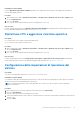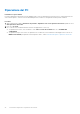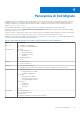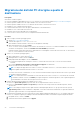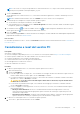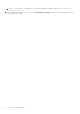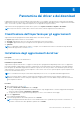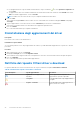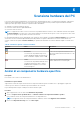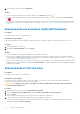Users Guide
Table Of Contents
- SupportAssist for Home PCs versione 3.10.2 Guida per l'utente
- Sommario
- Introduzione
- Per iniziare con SupportAssist per PC domestici
- Requisiti minimi del PC
- Installare SupportAssist per PC domestici
- Interfaccia utente di SupportAssist
- Modificare l'impostazione della lingua
- Creazione di un profilo SupportAssist
- Aggiornamento delle informazioni di contatto e di spedizione
- Uso di un profilo SupportAssist diverso
- Configurazione delle impostazioni Internet
- Scansioni e ottimizzazioni pianificate
- Aggiornamento manuale di SupportAssist
- Notifiche
- Disinstallazione di SupportAssist
- Panoramica di ripristino e riparazione del sistema
- Panoramica di Dell Migrate
- Panoramica dei driver e dei download
- Scansione hardware del PC
- Ottimizzazione del PC
- Panoramica dell'assistente virtuale
- Creazione di una richiesta di supporto
- Panoramica sulla risoluzione dei problemi
- Panoramica della Cronologia
- Come ottenere assistenza
- Fornire un feedback
- Domande frequenti
- Risorse di SupportAssist per PC domestici
- Come contattare Dell
N.B.: Se nel vecchio PC sono presenti più unità ma solo un'unica unità nel nuovo PC, vengono create cartelle separate per ogni
unità nel percorso predefinito, ad esempio Migration_D_Drive.
5. Cliccare su Trasferisci ora.
Se altre applicazioni sono in funzione sul nuovo PC, viene richiesto di chiudere le applicazioni e continuare o annullare il processo di
migrazione.
N.B.: Non chiudere Dell Data Assistant o fare clic su Annulla sul vecchio PC mentre è in corso la migrazione.
6. Al termine del processo di migrazione, eseguire una delle operazioni seguenti:
● Se tutti i dati sono stati migrati correttamente, cliccare su Fine.
● Se alcuni dei dati non sono stati migrati, cliccare su Mostra file ignorati, controllare e selezionare i dati di cui si desidera eseguire
la migrazione, quindi cliccare su Riprova.
7. Se si desidera, cliccare sull' per fornire un feedback, cliccare sull' per eseguire la migrazione dei dati da un altro account PC o
utente oppure sull'icona per informazioni sulla cancellazione del vecchio PC.
8. Fare clic su Chiudi.
Viene visualizzata la pagina Home. Per ulteriori informazioni su Dell Migrate, consultare la Guida utente di Dell Migrate disponibile nella
pagina della documentazione Dell Data Assistant.
Fasi successive
Per cancellare e ripristinare il vecchio PC, cliccare su Cancella il PC nell'interfaccia utente di Dell Data Assistant. Vedere Cancellazione e
reset del vecchio PC.
Cancellazione e reset del vecchio PC
Prerequisiti
Assicurare le condizioni seguenti:
● Il servizio Dell Migrate è disponibile per il nuovo PC. Per istruzioni su come acquistare, andare a https://www.dell.com/Migrate .
● Il sistema operativo installato nel PC di origine è Windows 8.1 o una versione successiva.
● Il computer di origine deve essere collegato a una presa elettrica.
● L'utente ha effettuato l'accesso al PC di origine come amministratore.
● Nessuna applicazione è in funzione sul vecchio PC.
● BitLocker è disattivato sul vecchio PC.
Procedura
1. Se i dati sono già stati migrati sul nuovo PC, effettuare le seguenti operazioni sul vecchio PC:
a. Aprire Dell Data Assistant.
b. Cliccare su Cancella il PC.
● Se un disco rigido esterno è collegato al PC, viene visualizzato un messaggio che indica che i dati nel disco rigido esterno non
verranno eliminati. Rimuovere il disco rigido e cliccare su Procedi per continuare.
● Se vengono rilevati più account utente sul vecchio PC, viene richiesto di confermare se si desidera continuare a cancellare e
ripristinare il PC. Cliccare su Procedi per continuare.
ATTENZIONE:
Se si clicca su Procedi senza migrare i dati di altri account utente, vengono eliminati anche i
dati di tali account utente.
● Se viene rilevato un problema nel disco rigido, viene visualizzato un messaggio per confermare se si desidera continuare.
Cliccare su Procedi per continuare.
● Se il PC è compatibile con Dell SupportAssist OS Recovery versione 5.3 o successive, viene visualizzata una delle seguenti
opzioni di reimpostazione:
○ Riavvia per avviare Dell Reset: riavvia il PC e visualizza l'interfaccia utente di Dell SupportAssist OS Recovery.
Selezionare l'opzione di reimpostazione appropriata e seguire le istruzioni sullo schermo per completare il processo di
cancellazione e reimpostazione.
○ Avvia Reimpostazione Windows: visualizza le opzioni di Reimpostazione Windows. Selezionare l'opzione appropriata e
seguire le istruzioni sullo schermo per completare il processo di cancellazione e reimpostazione.
2. Se i dati non sono stati migrati sul nuovo PC, effettuare le seguenti operazioni:
a. Sul vecchio PC, aprire Dell Data Assistant e cliccare su Inizia.
Panoramica di Dell Migrate
25